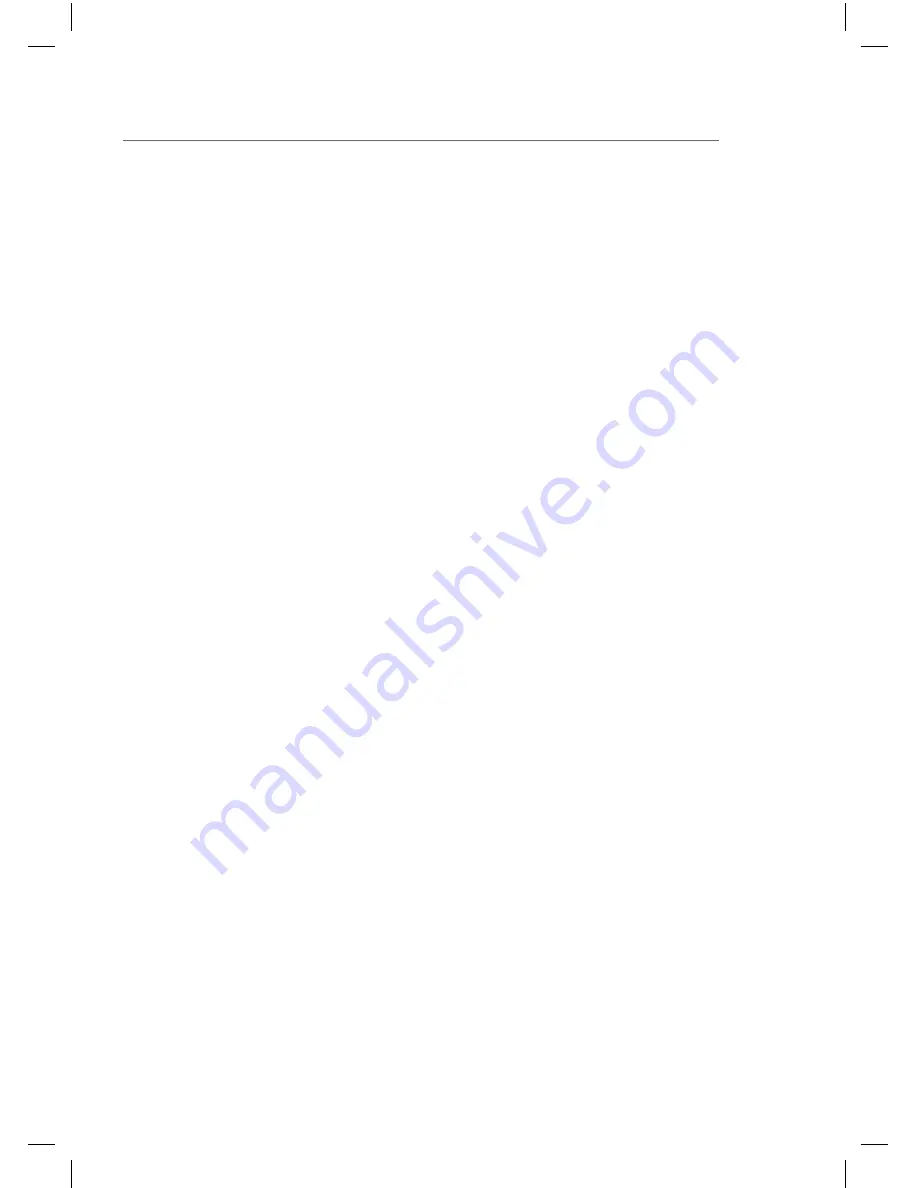
Tilldela applikationen ett manöverfält
z
Svep med fingret över användargränssnittet tills önskad sida visas.
z
Tomt manöverfält > vidrör i 2 sekunder.
Dialogfönstret för inloggning öppnas.
Innan App-urvalet kan starta skall användaren logga in (bild 6).
z
Välj rad
Password
.
Ett dialogfönster med ett siffertangentbord öppnas.
z
Mata in ett lösenord med 4 positioner med tangentbordet och avsluta med
Färdig
.
z
Bekräfta det visade lösenordet i dialogfönstret med
OK
.
Dialogfönster för val av app öppnas (bild 7).
Vid inloggning för första gången har tillverkaren lagt in lösenordet
8273
för
administratören och
0000
för användaren.
Vid en felaktig inmatning av lösenord skiftar Launchern automatiskt till
startsidan.
z
Välj önskad app.
Ett dialogfönster för konfiguration av app-visningen öppnas.
z
Fastställ visningen av apparna på Launcher-sidan. För att göra detta akti-
veras en
Välj Bild från biblioteket
och välj en symbol på den undre raden
(bild 8).
Den valda symbolen övertas och visas upptills på sidan.
Raden med symbolerna kan flyttas genom att svepa åt sidan för att kunna
välja ytterligare symboler.
z
Ge appen ett namn. För att göra detta aktiveras inmatningsfältet med den
blinkande markören.
Ett fönster med tangentbord öppnar sig (bild 8).
z
Mata in appens namn och avsluta inmatningen med
Färdig
.
z
Med
Att tillsätta
avslutas visningskonfigurationen för appen eller avsluta
tilldelningen utan att spara med
Att avbryta
.
Om app-visningen inte konfigureras eller om konfigurationen avbryts över-
tas appens symbol och namn av resp. tillverkare och visas i Launcher.
P
P
P
P
s
91
Содержание WDI07 series
Страница 27: ...z 27 ...
Страница 53: ...r 53 ...
Страница 79: ...t 79 ...
Страница 105: ...s 105 ...
Страница 106: ......
Страница 107: ......
Страница 108: ...Hager Controls S A S 33 rue Saint Nicolas B P 10140 67703 SAVERNE CEDEX France www hager com ...
















































